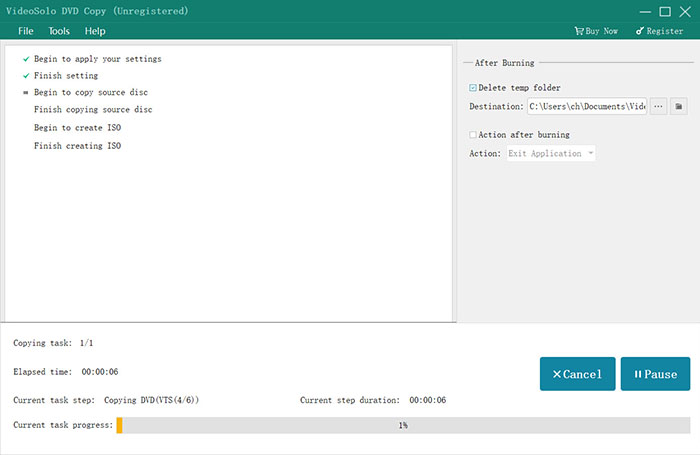Contenuti
Hai paura che il tuo disco DVD possa essere graffiato o danneggiato? Se è così, faresti meglio a fare un backup dei tuoi film DVD in anticipo. VideoByte DVD Copy è lo strumento utile che ti aiuta a copiare il disco del film DVD su DVD, file immagine ISO o cartella VIEDO_TS. Ora vediamo l'introduzione dettagliata di questo programma e come usarlo per clonare un disco DVD.
Dal pulsante in alto, puoi scaricare direttamente e gratuitamente VideoByte DVD Copy. Quindi, installalo sul tuo computer. Offre una versione di prova gratuita per consentire agli utenti di valutare questo programma. Ma la versione di prova presenta le seguenti limitazioni:
Se ti piace questo programma, puoi ottenere la versione completa.
Dopo aver eseguito questo programma, apparirà la finestra "Registrazione". Puoi ignorarla se vuoi solo testarlo. Se hai acquistato questo programma, puoi inserire il tuo indirizzo email e il codice di licenza per registrarlo.
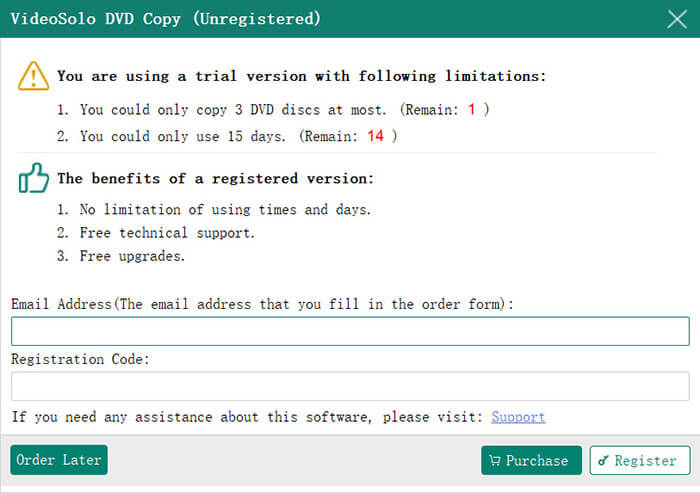
Per registrarsi è necessaria una connessione a internet. In caso contrario, la registrazione potrebbe non riuscire.
VideoByte DVD Copy ti consente di:
I passaggi per realizzare queste tre diverse attività sono pressoché gli stessi, eccetto che variano quando si carica il file sorgente e si seleziona l'output. Ora vediamo come completare le 3 attività con VideoByte DVD Copy.
Di solito, i computer con 2 unità disco semplificano la copia di DVD su DVD. Ma il problema è che la maggior parte delle persone ha solo un'unità DVD sul proprio computer, in particolare sui laptop. Pertanto, potresti richiedere alcune operazioni aggiuntive per completare il processo di copia da DVD a DVD, se disponi solo di 1 unità disco.
#1. Avere 2 unità disco:
Sarebbe abbastanza semplice clonare DVD su DVD se disponi di 2 unità disco. È possibile inserire direttamente il disco DVD originale in un'unità e inserire un disco vuoto in un'altra unità. Quindi puoi iniziare l'avanzamento avviando VideoByte DVD Copy. Inoltre, devi assicurarti di avere un'unità disco registrabile e scrivibile.
#2. Avere 1 unità disco:
Se il tuo computer ha solo 1 unità disco, dovrai prima copiare il disco DVD nel file immagine ISO, quindi masterizzare il file immagine ISO creato su un disco DVD. Inoltre, devi assicurarti che questa unità disco sia registrabile e scrivibile.
Fase 1. Preparazione:
#1. Se desideri copiare il DVD su un nuovo disco DVD e disponi di 2 unità disco, puoi inserire il disco di origine e il disco vuoto nelle due unità. Se hai solo 1 unità disco, dovresti copiare il film in DVD su un'immagine ISO e quindi masterizzare l'immagine ISO su un nuovo DVD vuoto.
#2. Se desideri copiare un film in DVD in un file ISO o in una cartella VIDEO_TS, devi solo inserire il disco DVD di origine nell'unità del computer.
#3. Per masterizzare un'immagine ISO o una cartella DVD su DVD, inserire un disco DVD vuoto nell'unità del computer.
Passaggio 2. Carica i file di origine
k sul pulsante "File" > "Seleziona sorgente" per caricare il tuo disco DVD, file immagine ISO o cartella DVD. Oppure puoi cliccare sull'icona a discesa di "Sorgente" per caricare il file che vuoi copiare. Di solito, ci vorranno alcuni minuti per caricare il file.
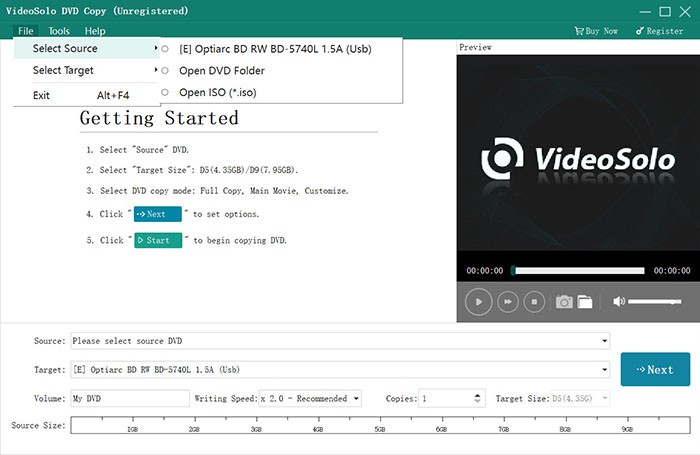
Passaggio 3. Scegli "Target"
Ora puoi andare su "Target" per selezionare il formato di file che vuoi esportare. Se vuoi copiare DVD su DVD o masterizzare una cartella ISO/DVD su DVD, devi selezionare l'unità disco che contiene il disco vuoto.
Sono disponibili 3 modalità di copia: "Copia completa", "Film principale" e "Personalizza". Puoi sceglierne una in base alle tue esigenze.
“Copia completa”: copia l’intero disco DVD.
"Film principale": copia solo il filmato principale.
“Personalizza”: scegli le parti del DVD che desideri copiare.
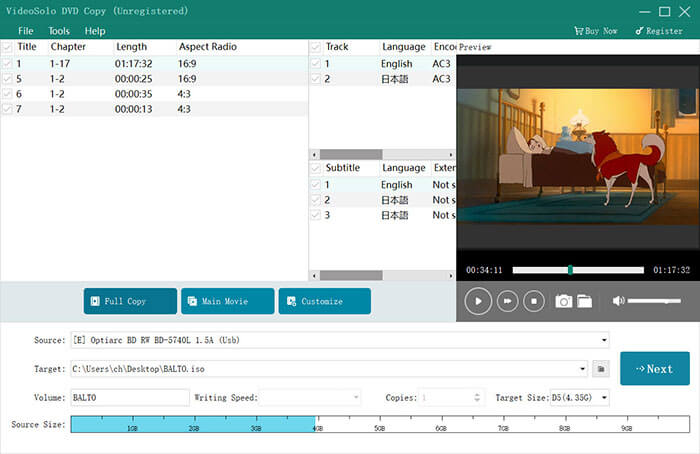
Passaggio 4. Imposta le opzioni di output
Clicca sul pulsante "Avanti" e poi andrai in un'altra finestra. Qui puoi abilitare o disabilitare alcune impostazioni come:
Rimuovi menu:
Salta menu (riproduci direttamente il film principale):
Riproduci i titoli in loop:
Rimuovi multiangolo,
Rimuovere la protezione del codice regionale:
…
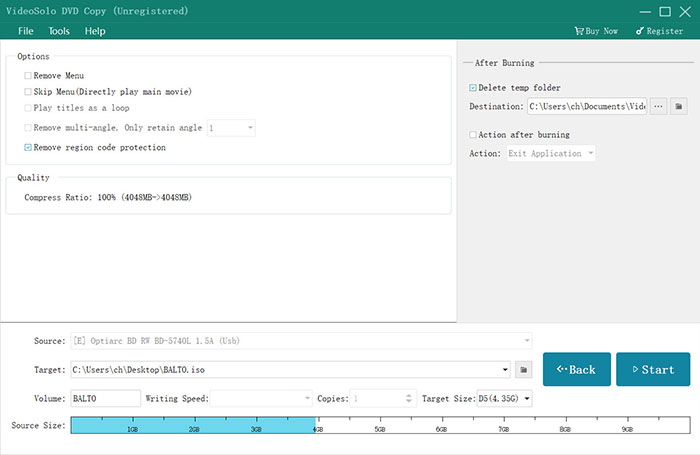
Passaggio 5. Eseguire il backup del disco del film in DVD
Infine, una volta completate tutte le impostazioni, puoi cliccare sul pulsante "Avvia" per copiare il tuo film DVD.